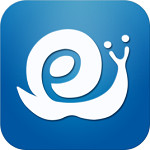一招彻底擦除Win10系统硬盘已删文件方法
时间:2016-01-04 10:06:10
来源:ucbug下载站
作者:ucbug下载站
平常我们删除的文件并不算真正删除,使用一些数据恢复工具,很容易就能够将数据恢复出来,在最新的Win10系统中也是如此,如果你删除的文件涉及个人隐私,担心数据被人恢复的话,那该怎么办呢?方法很简单,请看下文。
操作方法:
这项功能在Windows XP、Win7、Win8.1、Win10中都存在,系统自带了一个名为cipher的命令行工具,其用途是使用EFS加密文件系统对文件进行加密。不过这个工具还有一个附加功能,可以用来对硬盘上的剩余空间进行擦写,从而安全删除剩余空间中包含的已删除文件。该工具使用方法非常简单,具体如下:

1、在开始菜单或任务栏搜索框中输入CMD,在搜索结果中找到命令提示符,右键单击,选择以管理员身份运行。
2、在命令提示符中输入下面的命令,回车运行:
cipher /w:C

最后的字母“C”代表分区盘符,根据需要修改即可。之后只需要耐心等待,如下图所示:
为擦除数据,该工具会依次执行三个任务:首先,用0x00覆盖剩余空间,然后用数据0xFF覆盖剩余空间,最后再使用随机数据进行擦写。完成整个过程需要一些时间,取决于硬盘剩余空间大小。
是不是非常简单?另外,如果你的文件还没有被人为删除,可使用软媒魔方中的文件大师对其进行粉碎,文件大师同样会使用随机、空白等数据对文件进行擦写,这在需要对于单个文件进行擦除时效率要更高。如下图所示:

简介:强力数据恢复精灵破解版此软件已经去除了广告,无毒无害、绿色app。这是一款好用的专业手机办公工具app,这款软件不仅功能强大,UI界面十分的简洁干净,用户们可以一下子找到他们需要的对应的功能。轻松一键快速智能恢复照片,全放面的快捷的扫描手机内部存储,一篇文档也不放过,24小时的客服在线,只为随时随地的为用户提供技术支持。主打:高效、便捷、安全、专业、可靠,已经有10多的技术积累。让手残的自己多一份保障吧!心动不如行动赶快下载强力数据恢复精灵破解版吧!
立即下载
推荐文章
文章排行